오픈 라이선스 및 제한적인 라이선스
참고 항목
이 주제에서는 적절한 권한이 있는 사용자만 쓸 수 있는 기능을 설명합니다. 자세한 내용은 개발자 계정 관리자 또는 다른 Microsoft 담당자에게 문의하세요.
Microsoft Store는 기본, 오픈, 제한적 등 세 가지 라이선스 모델을 지원합니다. 기본 모델(Microsoft Store에서 지원하는 모델만)이 기본적으로 설정됩니다. 오픈 및 제한적 모델은 Microsoft가 설정합니다.
다음 표에는 세 가지 라이선스 모델 사이의 주요 차이점이 나와 있습니다.
| 라이선스 유형 | 오프라인 장치 | 온라인 장치 | 일반적인 사용 | 지원되는 장치 |
|---|---|---|---|---|
| 기본 | 10 | 해당 없음 | 대부분의 앱 | 모두* |
| 오픈 | 무제한 | 무제한 | 비용이 들지 않는 무료 앱 | 모두* |
| 제한적 | 1** | 한 번에 1개만 | AAA 게임 | PC, Xbox, Microsoft HoloLens |
* Windows 10 장치는 PC, Xbox 및 HoloLens입니다.
** Xbox Play Anywhere 타이틀은 한 대의 PC와 한 대의 본체, 총 두 개의 오프라인 장치를 가질 수 있습니다.
앱이나 게임에 대해 오픈 또는 제한적 라이선스를 사용하려는 경우 Microsoft 계정 관리자에게 문의하세요.
기본 라이선스
처음에는 모든 앱이 기본 라이선스로 구성되어 있습니다. 그러나 기본 라이선스는 Xbox 콘솔과 PC에서 다르게 취급됩니다.
Xbox의 기본 라이선스
사용자가 원하는 개수의 콘솔에 소유한 콘텐츠를 설치할 수 있지만, 한 번에 로밍 라이선스 1개와 오프라인 라이선스 1개만 활성화됩니다. 즉, 사용자가 개별 콘솔 2개를 사용하는 경우 최대 두 개의 게임 세션만 동시에 실행할 수 있습니다. 자세한 내용은 게임용 제품 공유 모델을 참조하세요.
PC의 기본 라이선스
사용자가 Microsoft 계정과 연결된 최대 10개의 디바이스에 게임을 설치할 수 있습니다. 동일한 디바이스의 여러 사용자가 직접 구매하지 않고도 게임을 사용할 수 있습니다. 10개 디바이스에서 동시에 모두 게임을 실행할 수 있습니다. 사용자가 11번째 디바이스에 설치하려는 경우 먼저 디바이스 목록에서 머신을 제거하여 해당 디바이스에서 게임을 실행할 수 있는 권한을 제거한 후 새 디바이스를 추가하고 설치해야 합니다.
PC 게임에 대한 오픈 라이선스
오픈 라이선스의 경우 구매 검사가 적용되지 않는 앱 또는 게임을 모든 사용자가 다운로드할 수 있습니다. 사용자는 임의 개수의 장치에 앱을 설치할 수 있습니다.
라이선스 적용이 필요 없거나 자체 적용을 사용하는 앱에는 오픈 라이선스를 사용합니다. 오픈 라이선스는 유료 앱을 위해 고안되지 않았습니다. 오픈 라이선스 앱은 고객이 이를 구입했는지 여부를 확인하지 않습니다. 따라서, 인수 과정에서 문제 발생이 줄어듭니다. 그러나 통신사 독점권 또는 패키지의 시장 가용성 등의 가용성은 여전히 검사됩니다.
오픈 라이선스에는 연령별 등급이 적용되지 않습니다(이 단계는 건너뜁니다). 그러나, 구매 시 Microsoft Store에서 연령별 등급을 검증합니다. 따라서 앱 또는 게임이 모든 연령에 적절해야 합니다.
오픈 라이선스는 사용자에게 EULA(최종 사용자 사용권 계약) 등의 법적 정보를 표시하는 단계를 건너뛰므로, 파트너 센터, 특히 파트너 센터의 Store 목록 페이지에 있는 추가 사용 조건 필드를 통해 추가된 사용자 지정 약관이 앱 또는 게임에 포함되지 않아야 합니다.
오픈 라이선스를 설정하면 디바이스에서 다른 라이선스 변경 검사를 수행하지 않습니다. 이런 이유로, 다른 라이선스 모델로 변경하더라도 모든 사용자의 라이선스가 업데이트된다고 보장할 수 없습니다. 라이선스를 업데이트하려면 사용자가 디바이스를 이미지로 다시 설치하거나 새 디바이스를 구입해야 합니다.
PC 게임에 대한 제한적인 라이선스
제한적인 라이선스의 경우 사용자가 Xbox 콘솔의 기본 라이선스 동작과 유사하게, 오프라인 디바이스 1개와 온라인 디바이스 1개에 앱 또는 게임을 설치할 수 있습니다. 최대 두 개의 디바이스에서 동시에 앱을 사용할 수 있습니다. 오프라인 디바이스 외부에서 한 번에 게임 라이선스 1개만 실행할 수 있습니다. 따라서 다른 PC에서 앱을 시작하면 라이선스에 대한 동시성 검사가 수행됩니다. 다른 PC에서 온라인(로밍) 라이선스가 이미 활성 상태이면 실행 중인 컴퓨터에서 타이틀이 일시 중단되고 게임을 시작하려는 새 컴퓨터로 전송됩니다. 다른 디바이스에서 게임이 시작되었으며 게임이 종료된다는 메시지가 사용자에게 표시됩니다.
동일한 Microsoft Store ID(Xbox Play Anywhere 타이틀)를 사용하여 Xbox와 PC에서 모두 사용할 수 있는 앱 및 게임의 경우 사용자는 앱을 오프라인으로 실행하기 위해 하나의 본체와 하나의 PC를 설정할 수 있습니다.
단일 PC를 오프라인 장치 설정하는 경우
- Microsoft Store 앱을 엽니다.
- 드롭다운 메뉴에서 설정을 선택합니다.
- 오프라인 사용 권한에서 오프라인일 때도 제한적 라이선스가 있는 일부 게임 또는 앱을 실행하기 위해 이 PC를 사용 아래의 토글 스위치를 (다음과 같이) 켜짐으로 전환합니다.
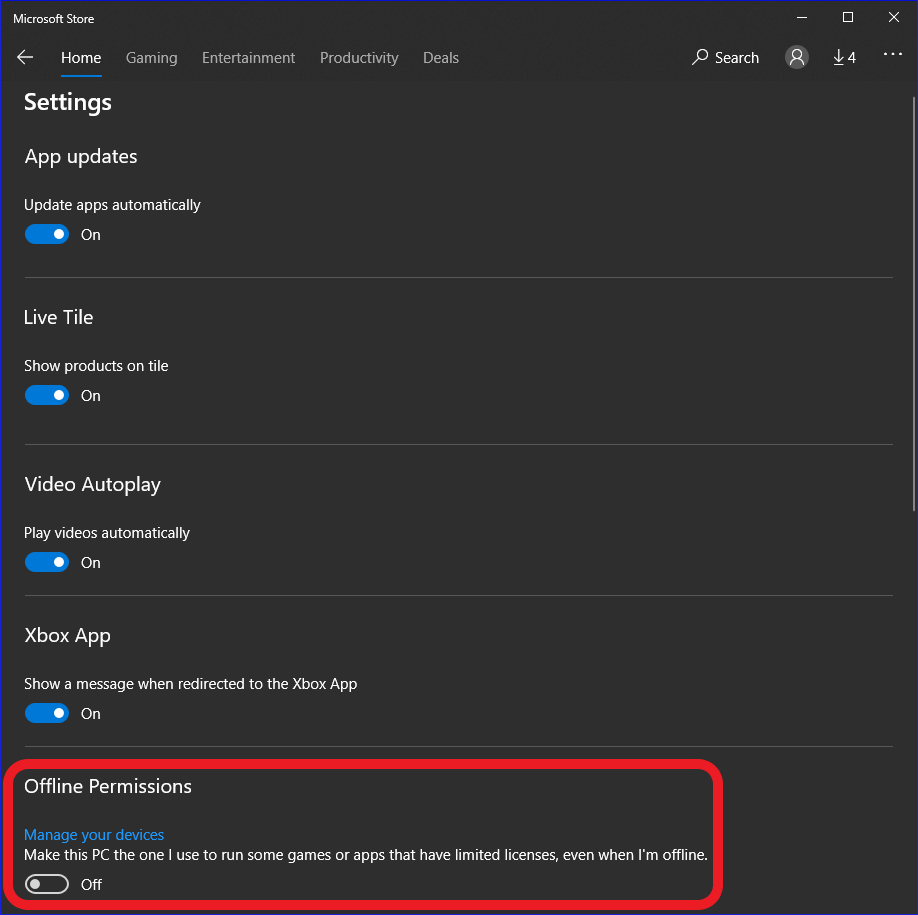
중요: 이 설정은 1년에 세 번만 변경할 수 있으므로 정말 필요한 경우에만 변경하세요.
단일 Xbox 본체를 오프라인 장치 설정하려는 경우
- Xbox One 홈 페이지에서 설정(왼쪽 메뉴, 기어 아이콘, 모든 설정)을 엽니다.
- 개인 설정에서 내 홈 Xbox를 선택합니다.
- 이 본체를 내 홈 Xbox로 지정을 다음과 같이 선택합니다.
- 이 본체를 내 홈 Xbox로 지정을 한 번 더 선택합니다.
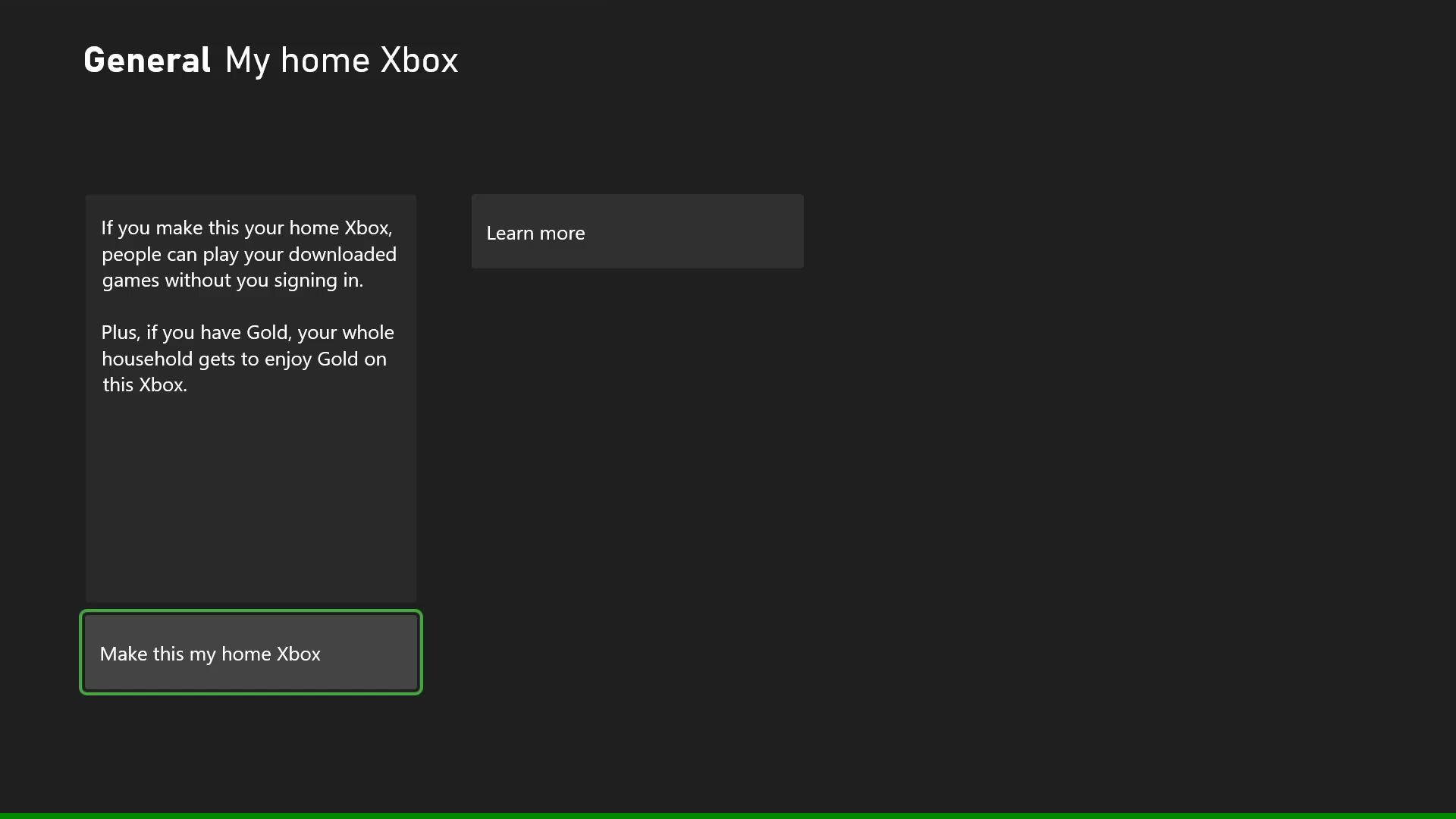
참고 항목
HoloLens는 Windows 10 PC로 간주됩니다. 이런 이유 때문에, 제한적 라이선스의 앱 또는 게임을 PC, Xbox One 및 HoloLens에 대해 사용할 수 있는 경우 사용자는 오프라인으로 한 대의 PC 또는 HoloLens 및 하나의 Xbox One 본체에서 해당 앱 또는 게임을 설치하고 실행할 수 있습니다.
제한적 라이선스를 설정한 후 다른 라이선스 모델로 변경하면, 다음 번에 앱 또는 게임을 온라인으로 실행할 때 변경 사항이 적용됩니다.